- Help Center
- Catálogo de Productos
- Atributos de productos
-
Primeros Pasos
-
Catálogo de Productos
-
Stock, Precios y Ventas
-
Herramientas de apoyo
-
Integraciones API
-
Integraciones App Store
-
Operadores Logísticos
-
Amazon
-
Adobe Commerce
-
BigCommerce
-
Coppel
-
Dafiti
-
Falabella Marketplace
-
Jumpseller
-
Linio
-
Liverpool
-
Mercado Libre
-
PrestaShop
-
Paris Marketplace
-
Ripley
-
Shopify
-
Totalplay Shop
-
VTEX
-
VTEX Marketplace
-
Walmart
-
WooCommerce
-
Mercado Shops
Cargar garantías de forma individual y masiva
En este artículo te presentamos los pasos que debes seguir para cargar tus garantías desde Multivende, tanto de forma individual como masiva.
Antes de iniciar con la carga de las garantías para tus productos, debes asegurarte de que tengas previamente creadas todas las garantías que debes cargar. Si quieres conocer más sobre las garantías y el proceso para crearlas, consulta nuestro artículo sobre Crear, editar y eliminar garantías.
Cargar garantías de forma individual
Para cargar garantías de forma individual, debes seguir los siguientes pasos:
1. Desde el menú de Multivende, navega a Productos > Listado de productos. Busca el producto al que quieres cargarle la garantía y haz click en el botón Editar (Lápiz).

2. En la información general del producto, busca el apartado Garantía y selecciona la garantía que vas a cargar.

3. Luego, haz click en el botón Guardar y editar imágenes .
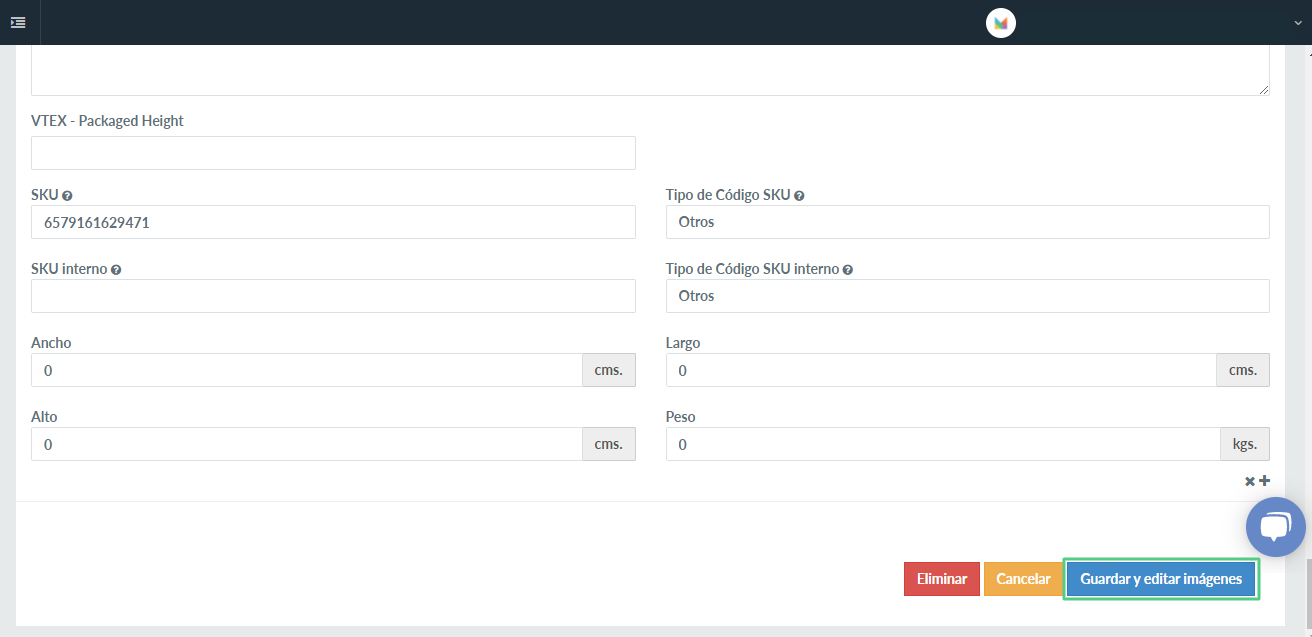
¡Listo! La garantía de tu producto se ha cargado con éxito.
Cargar garantías de forma masiva
Para cargar garantías de forma masiva, debes seguir los siguientes pasos:
1. Desde el menú de Multivende, navega a Productos > Listado de productos > Actualización masiva.

2. Haz click en el botón Generar.

3. En la sección de Información del producto, activa el botón Garantía y recuerda que para toda actualización masiva los botones de Identificador padre e Identificador hijo siempre deben estar activos al momento de generar el archivo. Solo necesitarías activos estos tres campos para realizar una actualización efectiva, pero también te recomendamos que actives los botones de los SKU y nombre del producto para que puedas tener un mejor control.

4. Luego, debes hacer click en el botón Generar. Se descargará un archivo Excel con una columna para cada campo que se activó en el paso anterior. Seguidamente, debes editar solo la columna llamada Garantía en el archivo de Excel y guárdalo en tu computador.

5. Seguidamente, haz click en el botón de Subir archivo. Debes cargar a la plataforma el nuevo archivo editado de Excel y haz click en el botón Procesar.


Nota: Después de realizar este paso, debes revisar el estado de su actualización, hasta que indique Completado.
¡Listo! Las garantías de tus productos se han cargado con éxito.
Si tienes dudas contáctanos en help@multivende.com y estaremos felices de ayudarte.
Equipo Merchant Success Multivende
